
发布时间:2022-10-25 11: 33: 42
品牌型号:联想GeekPro 2020
系统: Windows 10 64位专业版
软件版本: mathtype 7
论文公式的编号一般都会有排版要求,大部分都会规定公式要居中,而编号要位于公式同行的最右边,编号的排序应以章节划分等。那么,按照以上公式排版要求,公式编辑器编号怎么输入?公式编辑器编号怎么改?接下来,本文会以word、mathtype公式编辑器为例,具体讲解一下。
一、公式编辑器编号怎么输入
公式编号是数学、统计、数理等论文常用到的符号类型,并且会有一定的格式要求(公式居中,编号居最右,章节划分编号等)。对于公式编号的排版,word和mathtype都有不同的操作要点,但mathtype会简单一点。
1.word公式编辑器
word公式编辑器的编号输入主要使用的是word的排版功能。
如图1所示,首先输入公式与编号。
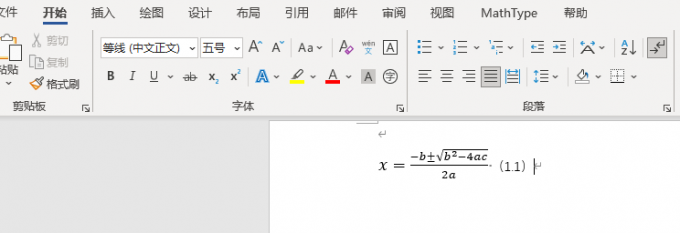
接着,如图2所示,将word的光标定位到公式与编号之间,输入制表符(按键盘的tab键)。
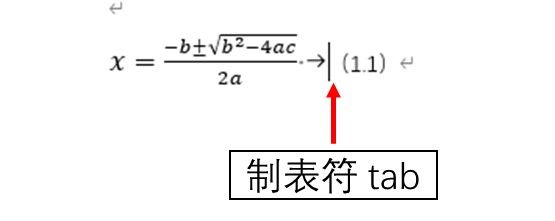
定义了制表符的位置后,接下来需要对制表符进行制表位设置,以确保编号排版在文档的右侧。
如图3所示,点击段落功能区右下角的“段落设置”。
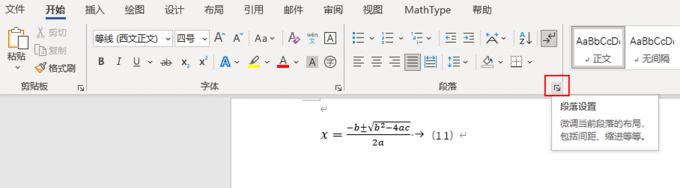
接着,如图4所示,在“段落设置”窗口中,点击左下角的“制表位”。
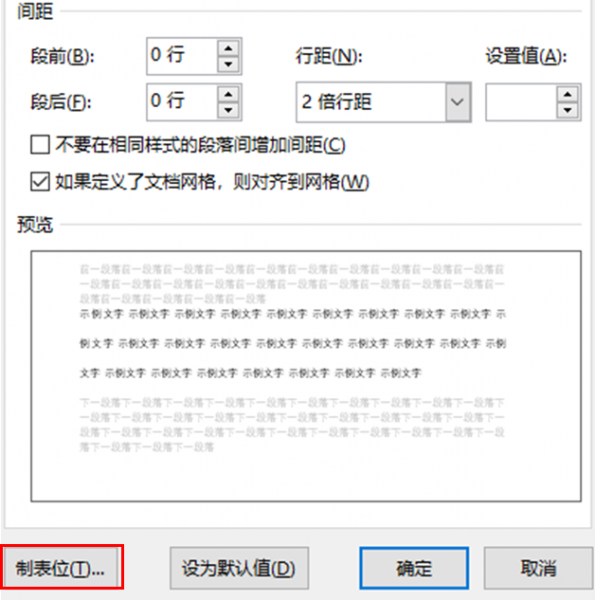
如图5所示,在制表位设置中,将制表位位置设置为40,并将对齐方式设置为居中对齐。
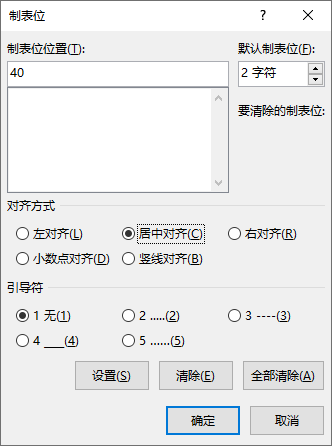
最后,返回word文档,如图6所示,即可看到公式编号已自动排版到右侧。
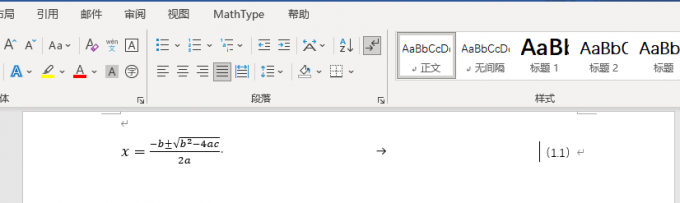
2.mathtype编辑器
相对于word公式编辑器的编号输入,mathtype就显得简单多了。如图7所示,只需使用mathtype在word中插件的右编号插入公式功能,即可完成编号的输入与排版。
具体的操作是,如图7所示,点击“右编号”按钮。
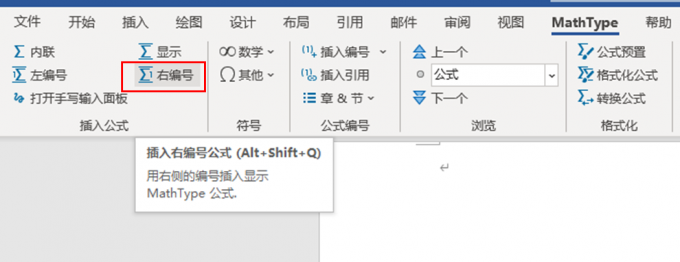
接着,根据文章的需求设置编号的起始章编号、起始节编号。一般按照默认设置即可,除非文章有特殊需求。
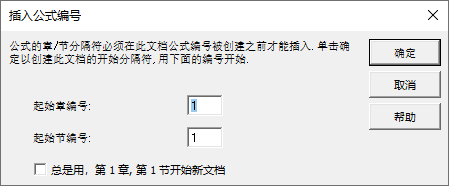
完成编号的定义后,mathtype软件的操作界面会自动弹出,根据需要输入公式内容。
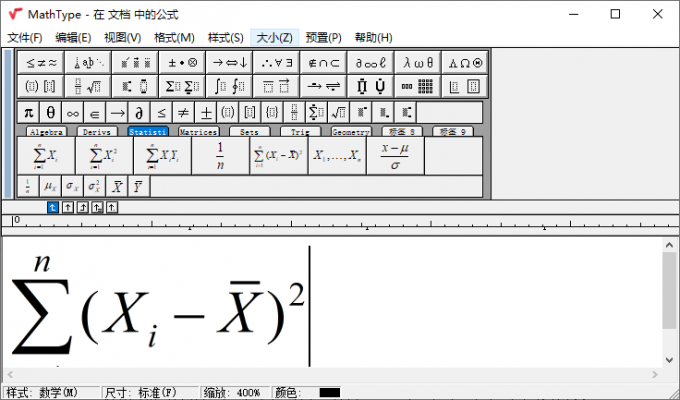
完成公式的编辑后,如图10所示,打开文件菜单,选择“更新文档”。
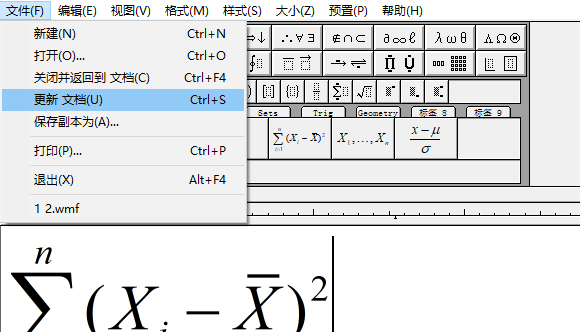
更新文档后,返回word文档,如图11所示,即可看到mathtype已自动完成公式与编号的排版。
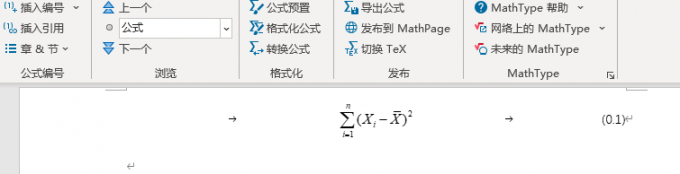
二、公式编辑器编号怎么改
公式编辑器编号输入后,如果需要改格式、编号起始序号等,要怎么改?
1.word公式编辑器
word公式编辑器由于是手动输入编号,在更改时,也就只能通过手动更改编号的方式。如果公式比较多的话,手动修改会比较麻烦,而且也容易出错。
虽然word也有自动编号功能,但自动编号的排版方式不灵活,不建议使用到公式编号中。
2.mathtype公式编辑器
相对而言,mathtype公式编辑器的编号更改会简单一点。mathtype采用的是自动编号的方法,如果要更改编号,可使用其格式化公式编号的功能。
具体的操作是,如图12所示,在word的mathtype插件中,点击“插入编号”的下拉菜单,点击“格式化”。
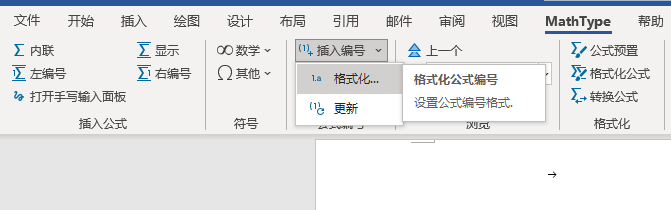
如图13所示,在mathtype的格式化编号设置中,可按照简单格式(使用数字、字母等格斯)设置章、节等编号,也可以自定义高级格式(通过代码编辑的方式实现)。
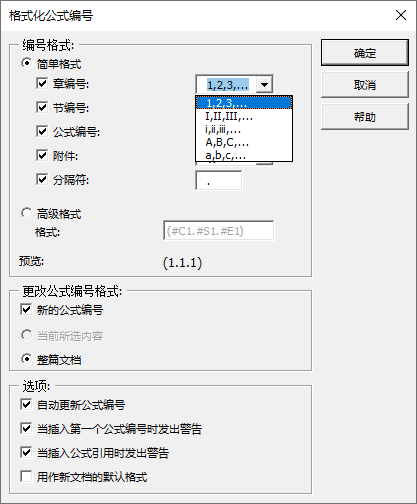
如果要重新编号,或进入下一章节的编号,如图14所示,可使用章节编号的插入功能,mathtype会自动根据章节的插入而更新编号。
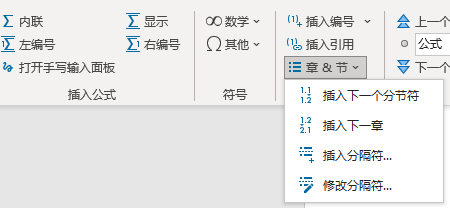
三、小结
以上就是关于公式编辑器编号怎么输入,公式编辑器编号怎么改的相关内容。相对于word自带的公式编辑器,mathtype安装在word中的公式编辑插件会更实用。在编号的输入上,可自动完成编号的更新、排版等,减少公式格式编辑的耗时,排版效果也更美观。
作者:泽洋
展开阅读全文
︾